お役立ち情報
Windows11にアップグレードすべき?システム要件の確認方法、注意点を解説
良かったら”♥”を押してね!

現在Windows10をお使いで、Windows11にアップグレード(アップデート)すべきかどうか悩んでいる方が多いかもしれませんね。
というのも、Windows10のサポート終了が2025年10月14日と決まっているからなのです。
「手持ちのパソコンをアップグレードするか迷っている」、「自分のパソコンはアップグレードできないから、買い替えを検討している」、「自分のパソコン、そもそもアップグレードできるの?」と色々なパターンがあって悩みどころですよね。
今回は、そんなお悩みに合わせて、「Windows11にアップグレードすべきかどうか?」、「Windows11の機能」、「どんな人がアップグレードすべきか」という情報をお伝えできたらと思っています。
Windows11にアップグレードできるか確認
Windows11へのアップグレードするシステム要件
| プロセッサ | 1GHz以上で 2コア以上の64 ビット互換プロセッサまたは System on a Chip (SoC) |
| メモリ | 4ギガバイト(GB) |
| ストレージ | 64GB 以上の記憶装置 |
| システム ファームウェア | UEFI、セキュア ブート対応 |
| TPM | トラステッド プラットフォーム モジュール (TPM) バージョン 2.0 |
| グラフィックス カード | DirectX 12 以上 (WDDM 2.0 ドライバー) に対応 |
| ディスプレイ | 対角サイズ 9 インチ以上で 8 ビット カラーの高解像度 (720p) ディスプレイ |
Windows11 をパソコン にインストールするための最小システム要件があります。
使っているデバイスが要件を満たしていないと、Windows11 をインストールできません。
まずは、自分の使っているパソコンが要件を満たしているか確認してみましょう。
といっても、この表を見たところでチンプンカンプンという方も多いのではないでしょうか?
次に、簡単に確認できる方法をご紹介します。
システム要件の確認方法
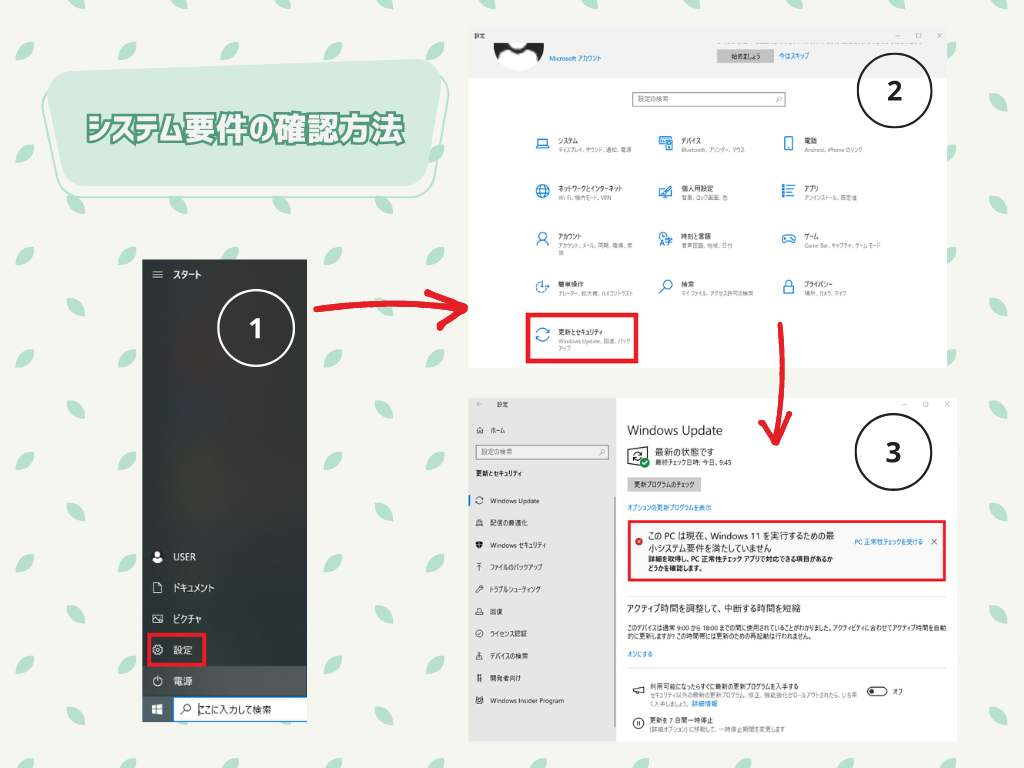
手順はとっても簡単です。
➀スタートボタンから「設定」を開きます。
➁設定を開いたら「更新とアップデート」をクリック
③要件を満たしていない場合「この PC は現在、Windows 11 を実行するための最小システム要件を満たしていません」と表示される
というわけで、筆者のパソコンはアップグレードができませんでした!
アップグレードが出来ない場合、Microsoftは「新しいパソコンの購入を検討してください」とアナウンスしています。
Windows11の便利機能紹介

次に、「買い替え」や「アップグレード」を検討している方のために、Windows11に搭載されている便利機能を紹介します。
マルチタスク機能
Windows11ではマルチタスクを助けてくれる機能が搭載されました。
例えばデスクトップでは、サポートが強化されたため、複数のデスクトップを切り替えることができます。他にも簡単にウィンドウを整列できる「スナップレイアウト」機能を使えば、自分の思い通りに見やすい画面に整列させることができます。
これらの機能は、マルチタスクの多い方にはとても使いやすいのではないでしょうか?
ウィジェット機能
Windows7に搭載されていた、「ウィジェット」が戻ってきました。
「ウィジェット」とは、天気やニュースなどの情報をカードのようにデスクトップに表示できる機能です。
特にTO DOリストもウィジェットに表示させることができるので、一目で自分のタスクを管理できる点がいいですよね。
Androidアプリを使用できる
「Windows Subsystem for Android」機能を使えば、Windows 11でゲームなどのAndroidアプリを使用できるようになります。
現在は、AmazonアプリストアからWindows 11用のAndroidアプリをインストールできます。
パソコンでもAndroidアプリが使用できるとできることの幅が広がりそうですね。
Windows11にアップグレードするデメリット
便利機能が多くなったWindows11ですが、買い替えやアップグレード前に注意しておくポイントもあります。
OSが変わると作業環境が変化する可能性もありますよね。
アップグレード前にデメリットもしっかり抑えておくのがおすすめですよ。
アップグレードによって使えなくなる機能がある
まず、一つ目のデメリットとしては、アップグレードすることによって使えなくなる機能があることです。例えば、数式入力パネルや、ウォレット、タイムライン、簡易ステータスといった機能がそれに該当します。
これらを日常的に使用しているユーザーはアップグレードすることで、使い勝手が悪くなってしまう可能性もありますね。
バグや不具合が起こる可能性もある
Windows11にアップグレードしたことでバグや不具合が発生したという事例が複数確認されています。
例えば、「サウンドが全くでなくなる」、「ファイルエクスプローラーがフリーズしてしまう」、「タスクバーが消える」など重要な不具合が報告されています。
他にも、「ブルースクリーン」と呼ばれるシステムエラーの画面が頻繁に出るようになったという事例もあります。
今後、アップデートで改善されていく可能性ももちろんありますが、Windows11にアップグレードを検討している人は、こういった不具合も知っておいてほしいですね。
アップグレードするべき?

絶対にアップグレードをするべきとは言えませんが、以下の条件に当てはまる方は、アップグレードを検討してみてもいいと思います。
■システム要件を満たしている人
サポート終了の2025年10月までそのまま使い続けても結構ですが、要件を満たしているので、メリットとデメリットを考えた上で、アップグレードをしてみてもいいですね。
■最新のWindows機能を体験したい人
「Windows11の便利機能紹介」でご紹介した機能の他にもあたらしい機能が搭載されているので、最新の機能を使いたいという方は、是非アップグレードを検討してみてください。
■PCゲームを楽しみたい人
Windows11は従来のOSに比べて、ゲーム性能が高くなっています。
ゲーミング面でもいくつか新機能が搭載されたので、いままでよりもスムーズにゲームが楽しめるようになったそうです。
主にゲームを楽しみたいという方は、是非アップグレードを検討してみてください。
補足情報
アップグレードするなら無償期間がおすすめ
Microsoftは、「無償期間はいずれ終了する」と発表しています。
無償期間が終われば、お金を払ってアップグレードすることになります。
現在のところ、無償期間の終了は発表されていませんが、いずれ終了すると予告されているので、検討している方は、最新情報を確認するようにしましょう。
ダウングレードも可能
Windows11にアップグレードをしてみて、「どうしても慣れない!」となった場合は、再度Windows10に戻すことも可能です。Windows11 から Windows10 に戻す場合、OSの回復機能を使用できる10日以内に実行するのがオススメです。
また、手間は多くなりますが、10日以上経っていてもWindows10に戻す方法はあります。
関連記事

Windows 11から10にダウングレードする方法【初心者向け】
アップグレードもダウングレードもメリットとデメリットをよく考えて行いましょうね。
まとめ
■まずはアップグレードのシステム要件を満たしているか確認する
■Windows10のサポートの終了は2025年10月
■新機能を楽しみたいならアップグレードするのがオススメ
Windows11にアップグレードするためのパソコンの最小システム要件は高めです。
今のパソコンがWindows11にアップグレードできないのならば、サポートが終了する前に買い替えを検討してもいいかもしれませんね。
 WWGスペース 名古屋のホームページ制作会社が発信するオウンドメディア
WWGスペース 名古屋のホームページ制作会社が発信するオウンドメディア



